Git下载、安装与环境配置的详细教程
一、git下载与安装
百度git官网,下载链接,根据自己电脑系统下载相应的安装包,

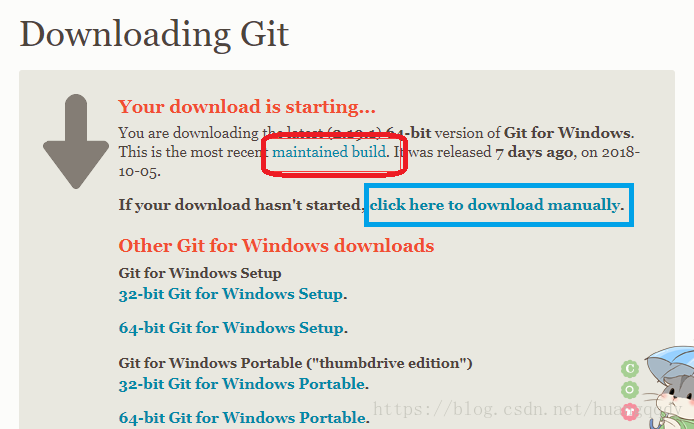
下载最新版本,点击红框或篮筐处即可
点击下载好的安装包安装这个软件

一直点击next,直到出现install,点击install,安装完成后点击finish:




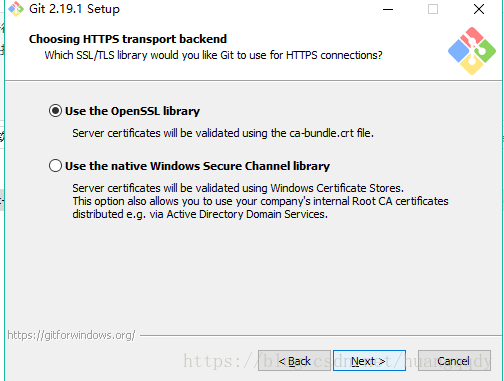



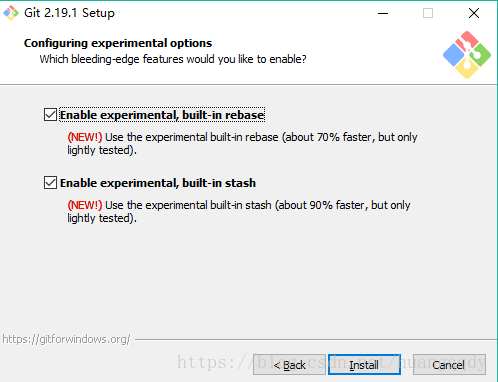
安装好后在桌面界面点击鼠标右键,会出现如下界面
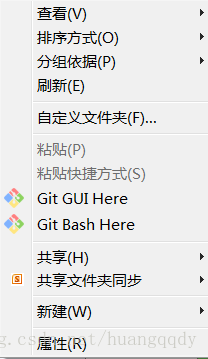
检查git是否安装OK
键盘Ctrl+r,然后在弹出框中出入cdm,弹出如下界面,输入git,回车
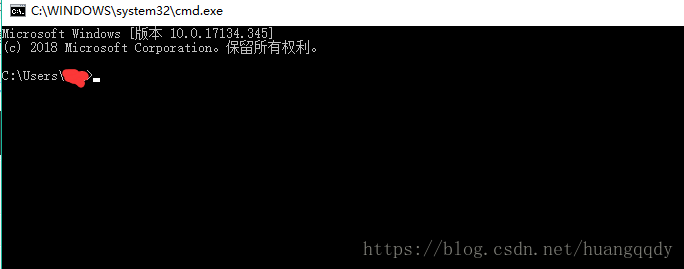

弹出上图所示界面就说明安装成功啦!!!
二、环境配置
1.git安装好去GitHub上注册一个账号,注册好后,点击桌面上的Git Bash快捷图标,我们要用账号进行环境配置啦啦
# 配置用户名
git config --global user.name "username" //( "username"是自己的账户名,)
# 配置邮箱
git config --global user.email "username@email.com" //("username@email.com"注册账号时用的邮箱)
以上命令执行结束后,可用 git config --global --list 命令查看配置是否OK
3.生成ssh
继续刚才的操作,在命令框中输入以下命令,
ssh-keygen -t rsa
然后连敲三次回车键,结束后去系统盘目录下(一般在 C:\Users\你的用户名.ssh)(mac: /Users/用户/.ssh)查看是否有。ssh文件夹生成,此文件夹中以下两个文件

4. 将ssh文件夹中的公钥( id_rsa.pub)添加到GitHub管理平台中,在GitHub的个人账户的设置中找到如下界面

title随便起一个,将公钥( id_rsa.pub)文件中内容复制粘贴到key中,然后点击Ass SSH key就好啦
5. 测试一下配置是否成功,在Git Bush命令框(就是刚才配置账号和邮箱的命令框)中继续输入以下命令,回车
ssh -T git@github.com
要是看见下面的这句话就说明配置好啦

参考博客:
好朋友Git体验
到此这篇关于Git下载、安装与环境配置的详细教程的文章就介绍到这了,更多相关Git下载、安装与环境配置内容请搜索我们以前的文章或继续浏览下面的相关文章希望大家以后多多支持我们!
相关推荐
-
Windows Docker 安装 Gitlab Volume权限问题解决方案
记录一下 Windows10 下 Docker 安装 Gitlab 的步骤. Caution: We do not officially support running on Docker for Windows. There are known issues with volume permissions, and potentially other unknown issues. If you are trying to run on Docker for Windows, please s
-
在Ubuntu Linux上安装和使用Git和GitHub
Git的简介 Git是2005年Linus Torvalds 为了帮助管理 Linux(R) 内核开发而开发的一个开放源码的版本控制软件,正如所提供的文档中说的一样: Git 是一个快速.可扩展的分布式版本控制系统,它具有极为丰富的命令集,对内部系统提供了高级操作和完全访问. Github是一个存放着世界上最棒的一些软件项目的宝藏,这些软件项目由全世界的开发者无私贡献.这个看似简单,实则非常强大的平台因为大大帮助了那些对开发大规模软件感兴趣的开发者而被开源社区所称道. 这篇向导是对于安装和使用G
-
linux安装git的方法步骤
1.简介 Git是一款免费.开源的分布式版本控制系统,用于敏捷高效地处理任何或小或大的项目. Git是一个开源的分布式版本控制系统,用以有效.高速的处理从很小到非常大的项目版本管理. Git 是 Linus Torvalds 为了帮助管理 Linux 内核开发而开发的一个开放源码的版本控制软件 安装环境 阿里云ECS CentOS 7.4 64位 2.使用shell安装git 请将下载的shell与下面代码保存到同一目录 cnl_function.sh #!/bin/bash source ./
-
Git下载、安装与环境配置的详细教程
一.git下载与安装 百度git官网,下载链接,根据自己电脑系统下载相应的安装包, 下载最新版本,点击红框或篮筐处即可 点击下载好的安装包安装这个软件 一直点击next,直到出现install,点击install,安装完成后点击finish: 安装好后在桌面界面点击鼠标右键,会出现如下界面 检查git是否安装OK 键盘Ctrl+r,然后在弹出框中出入cdm,弹出如下界面,输入git,回车 弹出上图所示界面就说明安装成功啦!!! 二.环境配置 1.git安装好去GitHub上注册一个账号,注册好后
-
ubuntu18.04 安装qt5.12.8及环境配置的详细教程
环境 系统:ubuntu18.04 软件:qt5.12.8 一.下载安装包 下载地址http://download.qt.io/archive/qt/5.12/5.12.8/ 点击需要的版本(我们这里选择.run的)会跳转到一个选择源的界面,国内选择(CN)的三者之一即可 二.安装 从终端进入下载文件夹,一般是/home/用户名/Downloads,可以找到下载好的qt-opensource-linux-x64-5.12.8.run 给所有用户赋予qt-opensource-linux-x64-
-
python3.8.3安装教程及环境配置的详细教程(64-bit)
1.下载python安装包,进入python官网(python.org) 2.安装python,可根据需求选择默认安装或自定义安装,如下 3.选择要安装的软件工具类,例如pip 4.下一步,选择安装位置路径,点击安装 5.等待安装 6.完成安装 7.检查安装环境变量,我的电脑右键->属性,高级系统设置->环境变量 8.添加系统变量Python_HOME 9.系统变量path添加Python_HOME变量,点击确认保存. 10.命令行运行,输入python -V,打印出对应版本号,则说明安装成功
-
Windows下MongoDB的下载安装、环境配置教程图解
下载MongoDB 1.进入MongoDB官网,Products -> 选择SOFTWARE下的MongoDB Server 2.选择下载最新版 3.选择对应的版本下载 msi安装包形式安装MongoDB 1.选择complete,完整安装(安装全部组件).complete,完整的.完全的. 当然也可以选自定义安装,影响不大. 2. data目录是数据存储目录,数据库中的数据就存储在这个目录中.log是日志文件的输出目录. 需要在该盘的根目录下新建一个data文件夹(必须要是MongoDB安装盘
-
Apache Maven3.6.0的下载安装和环境配置(图文教程)
目录 apache-maven-3.6.0 下载地址 方法/步骤一 安装 方法/步骤二 环境变量配置 变量 环境 apache-maven-3.6.0 下载地址 不限速下载 或者进入官网按下图下载 方法/步骤一 安装 打开压缩包,将maven压缩包解压至软件安装处,建议D根目录或其他,记住安装位置 类似于 方法/步骤二 环境变量配置 变量 1.新建变量M2_HOME,变量值为maven目录 2.在变量名为Path下新建变量值为maven bin目录 一项 3.通过命令mvn -v验证环境是否配置
-
最新VScode C/C++ 环境配置的详细教程
前言 一次在VScode上配置C/C++环境的记录. 一.VScode下载及安装 VScode官网下载链接:https://code.visualstudio.com/Download 1.安装路径自行选择,例如我的安装路径为D:\Program Files\Microsoft VS Code: 2.安装完成进入VScode后按照步骤install中文插件完成汉化(此处我已完成汉化,故插件包显示"卸载",未安装情况下此处应显示"install"): 3.以同样的步骤
-
史上最贴心的 VS code C++ 环境配置超详细教程
前言 秦朝打败天下无敌手的室友法苏ovo前几天参加了CCSP,裸考的他遇见了Linux下的VsCode,然后搭C++环境搭了很久. 于是,他就学会了如何配置vscode的C++环境,然后,我也顺路学会了.真好. 一.VS code 前言 VS code作为一款当下非常受欢迎的一款IDE,关于它的优势这里就不赘述了,但想必用过它的人都应该体验过配环境的绝望,尤其是C++环境的配置. 有一说一,VS code 上面C++调试起来是真的挺方便的,真的很棒. 这里给大家介绍两种C++环境配置方法: 纯手
-
pcl1.8.0+vs2013环境配置超详细教程
目录 准备 安装 配置 最近开始学习pcl,经过几天的捣鼓终于将pcl1.8.0和vs2013的环境搭建起来. 准备 pcl版本:PCL-1.8.0-AllInOne-msvc2013-win64 vs版本:vs2013 下载地址链接:链接: https://pan.baidu.com/s/1L6trLERkzylkBUjTw94RNQ?pwd=ep39 提取码: ep39 因为我的电脑是64位的,所以只有64位版本. 安装 vs2013下载解压默认安装就好了. PCL整个安装过程需要注意以
-
Python3和PyCharm安装与环境配置【图文教程】
本文讲述了Python3和PyCharm安装与环境配置.分享给大家供大家参考,具体如下: 一.安装Python3 1.进入官网:www.python.org 2.下载(可以选择你自己的电脑系统版本,我这里是win7 64位) 3.然后点击XXX.exe傻瓜式安装 4.配置环境变量 [右键计算机]-->[属性]-->[高级系统设置]-->[高级]-->[环境变量]-->[在系统变量内容框中找到 变量名为Path 的一行,双击]/[或者在用户变量里添加也可以] --> [P
-
Windows系统下Node.js安装以及环境配置的完美教程
目录 一.安装环境 二.安装Node.js步骤 三.前期准备 1.Node.js简介 2.下载Node.js 四.开始安装 五.环境配置 六.测试 本人安装路径实况 总结 一.安装环境 1.本机系统:Windows 10 Pro(64位) (楼主win7,完美通过) 2.Node.js:v6.9.2LTS(64位) (楼主版本2018-11-01下载的最新版本) 二.安装Node.js步骤 1.下载对应你系统的Node.js版本:https://nodejs.org/en/download/ 2
随机推荐
- Java实现字符串匹配(基于正则)
- Mysql 5.7.17 解压版(ZIP版)安装步骤详解
- jquery siblings获取同辈元素用法实例分析
- 定制全新的Win2000另类“位置条”
- linux下如何创建守护进程的步骤
- 基于SpringBoot上传任意文件功能的实现
- IOS 实现3D 浮动效果动画
- tangram框架响应式加载图片方法
- 调用jQuery滑出效果时闪烁的解决方法
- DEDE采集大师官方留后门的删除办法
- ThinkPHP令牌验证实例
- 分享101个MySQL调试与优化技巧
- js实现表单及时验证功能 用户信息立即验证
- 全面解析Bootstrap中transition、affix的使用方法
- js模拟电脑选择多文件夹效果_选区代码
- SQL SERVER 删除重复内容行
- 详解MVC如何使用开源分页插件(shenniu.pager.js)
- Bootstrap每天必学之缩略图与警示窗
- php5.3 注意事项说明
- webpack vue项目开发环境局域网访问方法

